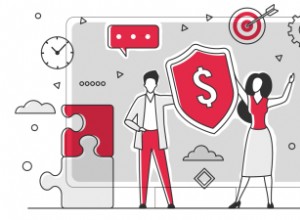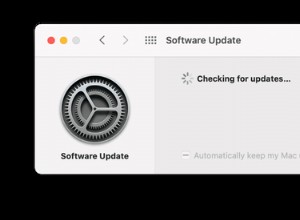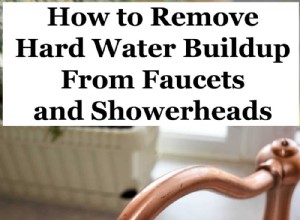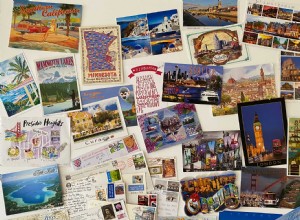يفتح Sideloading جهاز Fire TV أمام كميات هائلة من مقاطع الفيديو والموسيقى المتدفقة مجانًا ، بما يتجاوز بكثير ما تحصل عليه من متجر تطبيقات أمازون. لن تحتاج إلى الكثير من المعرفة الفنية أيضًا. وإليك كيف يعمل:
إعداد التحميل الجانبي
ابدأ بتثبيت Amazon Appstore على هاتف Android الخاص بك. فقط افتح هذا الرابط في متصفح هاتفك واتبع التعليمات التي تظهر على الشاشة.
سيتعين عليك على الأرجح التوجه إلى الإعدادات> التطبيقات (أو الأمان) وتحقق من المربع مصادر غير معروفة قبل أن تتمكن من تثبيت المتجر بنجاح.
افتح Appstore على هاتفك ، وابحث عن AKG Fire ، من المطور Gopi Adusumilli. هذا تطبيق مجاني يتيح لك تحميل أي تطبيقات لاسلكيًا من هاتف Android الخاص بك ، وهذا أسهل بكثير من التحميل الجانبي من خلال جهاز كمبيوتر يعمل بنظام Windows أو Mac.
على Fire TV ، توجه إلى الإعدادات> النظام> حول> الشبكة والعثور على عنوان IP الخاص به. الآن ، افتح AKG Fire على هاتفك (سيظهر اسم التطبيق في الواقع كـ AFTV Side Loader) ، حيث سيُطلب منك إدخال عنوان IP. ما عليك سوى كتابة نفس العنوان الذي يظهر على شاشة Fire TV.
كل ما تبقى هو اختيار التطبيقات التي تريد تحميلها. قم بالتمرير خلال قائمة التطبيقات الخاصة بك في AKG Fire حتى تجد التطبيق الذي تريده ، ثم اضغط عليه وحدد خيار "التثبيت على ...". يمكن أن تستغرق عملية التثبيت دقيقتين (وهناك إعلان منبثق سيتعين عليك رفضه) ، لذا كن صبورًا.
تشغيل تطبيقات Fire TV التي تم تحميلها جانبيًا
تتمثل إحدى مشكلات تطبيقات Fire TV التي تم تحميلها بشكل جانبي في أنها لا تظهر في أي مكان في القائمة الرئيسية. للعثور عليهم ، يجب عليك التوجه إلى الإعدادات> التطبيقات> إدارة جميع التطبيقات المثبتة . انقر فوق التطبيق الذي تريده ، ثم اضغط على "تشغيل التطبيق"
هناك قاذفة بديلة يمكنك تثبيتها والتي ستدرج جميع تطبيقاتك في مكان واحد ، ولكن فتحها بدلاً من شاشة أمازون الرئيسية الافتراضية قد يكون غير موثوق به. إلى جانب ذلك ، قد لا ترغب في تفويت استخدام واجهة Amazon - التي تطفو على السطح الكثير من محتوى Prime الرائع - لذلك أوصي بالالتزام بالمشغل الافتراضي والتعامل مع قائمة الإعدادات لعدد قليل من التطبيقات التي تخطط لتحميلها جانبًا .
شاشة تعمل باللمس ، شاشة كبيرة
إليك المشكلة الأخرى مع التطبيقات الجانبية:في معظم الحالات ، فهي مصممة لشاشات اللمس ولا تلعب بشكل جيد مع جهاز التحكم عن بعد Fire TV. لحسن الحظ ، يمنحك تطبيق Remote Mouse for Fire TV الذي تبلغ قيمته 2 دولار مرونة التحكم باللمس على الشاشة الكبيرة. إنها تستحق المال مقابل كل مقاطع الفيديو والموسيقى الإضافية التي ستحصل عليها.
أولاً ، قم بتثبيت التطبيق على Fire TV ، مباشرة من Amazon's Appstore. يمكنك العثور عليه من خلال البحث عن "Remote Mouse" من خلال مربع البحث الرئيسي. افتح التطبيق ، وتأكد من تشغيل خيارات "تمكين الخدمة عن بُعد" و "بدء التشغيل التلقائي عند بدء التشغيل". الآن ، قم بتثبيت التطبيق على هاتفك من خلال Amazon Appstore.
سيتعين عليك التبديل إلى وضع D-Pad الخاص بالتطبيق لتصفح قوائم Amazon ، ثم التبديل إلى وضع الماوس للتحكم في التطبيقات التي تم تحميلها بشكل جانبي. لاحظ زري "s-up" و "s-down" بالقرب من الجزء السفلي من منطقة لوحة التتبع ، مما يتيح لك التمرير في اتجاهات مختلفة.
أحب كيف تم تصميم هذا التطبيق بوضوح للتحميل الجانبي:إذا ضغطت على زر القائمة المكون من ثلاث نقاط في الزاوية العلوية اليمنى ، ثم ضغطت على "التطبيقات" ، فسينقلك مباشرةً إلى قسم قائمة الإعدادات الذي يحتوي على كل تطبيقاتك الجانبية فيه.